Mac電腦抹掉后重裝找不到磁盤怎么辦?
大多數用戶遇到電腦故障后都會選擇重裝系統,Mac用戶也不例外。有蘋果用戶反映自己重裝系統之后找不到磁盤了,這該怎么辦?很多新手對Mac系統操作界面都不熟悉,更是手忙腳亂。下面小編就教教大家詳細的解決方法。
解決方法:
重啟時按option+command+r,連接wifi下載網絡恢復磁盤,下載好后,點擊磁盤工具-分區-這里看一下有沒有磁盤,單個分區-mac os擴展日志式-選項-guid分區表(記得好像是這個)-應用。退出磁盤工具后,點擊安裝mac os。
如果分區里也沒有磁盤的話,那就應該是磁盤硬件壞了,需要送檢了。
一、安裝準備
1、安裝Mac OS X系統的蘋果電腦
2、重置出廠系統將會清空硬盤數據,需轉移硬盤所有文件
3、保持WIFI連接
4、如果要全新安裝,查看U盤全新安裝mac os x系統步驟
二、蘋果Mac電腦恢復出廠系統步驟
1、重啟Mac電腦時按住Command+R或Command+Option+R進入OS X實用工具,如果不行,則關閉電腦,同時按住Command+Option+R,然后開機,直到看到屏幕上出現一個地球才松開鍵盤上的鍵,需要注意的是,一些舊的機型不支持在線恢復。
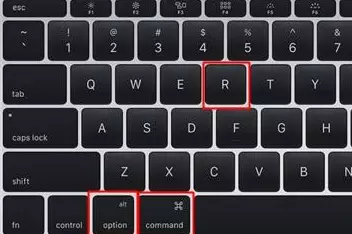
2、點擊第4個選項“磁盤工具”,繼續。
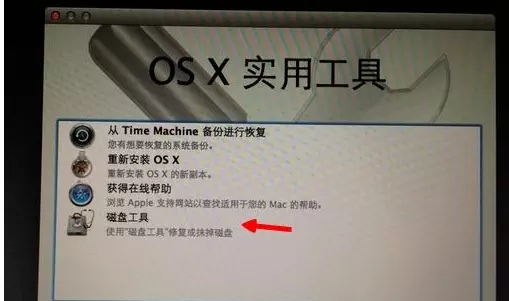
3、選擇硬盤,點擊“抹掉”標簽,格式選擇“Mac OS擴展(日志式)”,輸入硬盤名稱“Macintosh HD”,點擊“抹掉”。
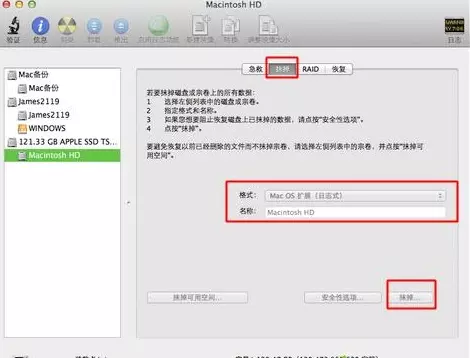
4、點擊“磁盤工具”—“退出磁盤工具”,點擊“重新安裝OS X”。

5、點擊“繼續”開始下載和安裝,時間會比較長,需耐心等待。
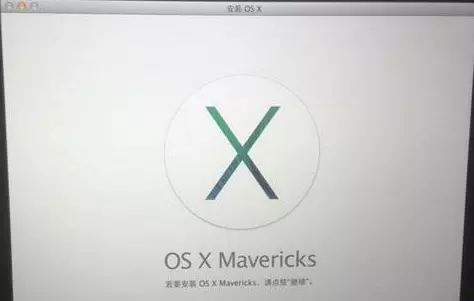
6、選擇硬盤,點擊“安裝”即可。
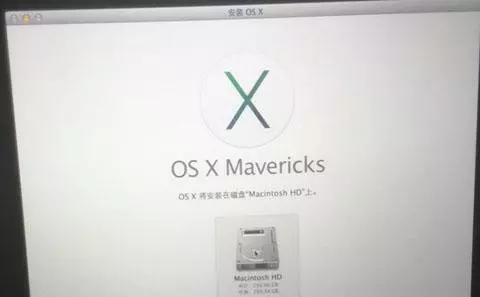
蘋果Mac電腦重裝系統找不到磁盤的解決方法分享到這里了。
相關文章:

 網公網安備
網公網安備